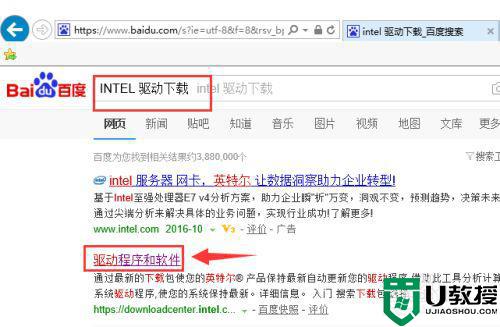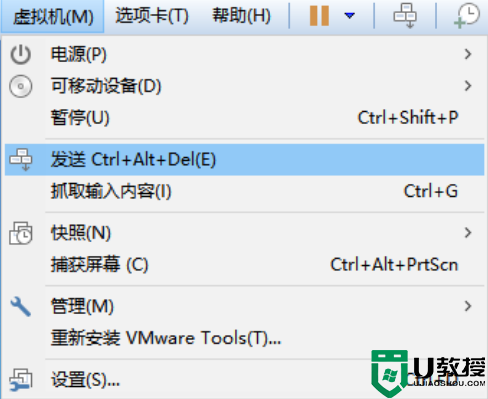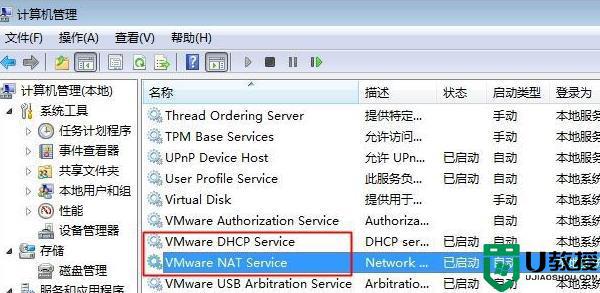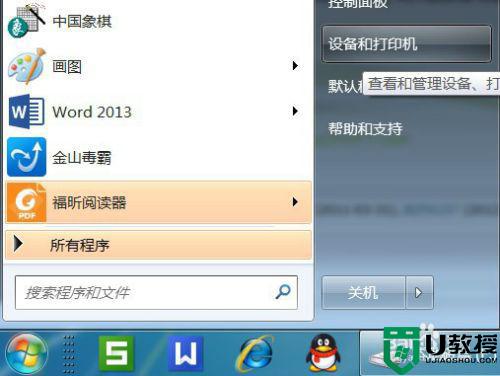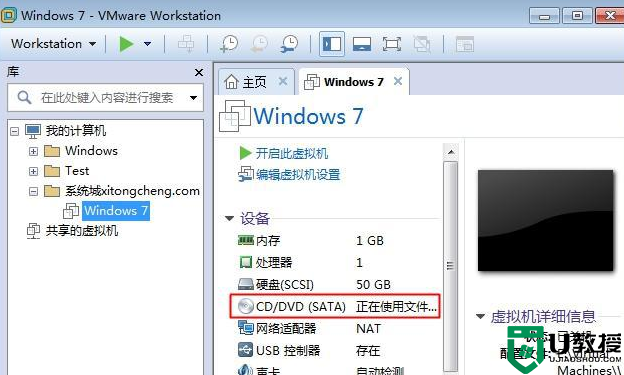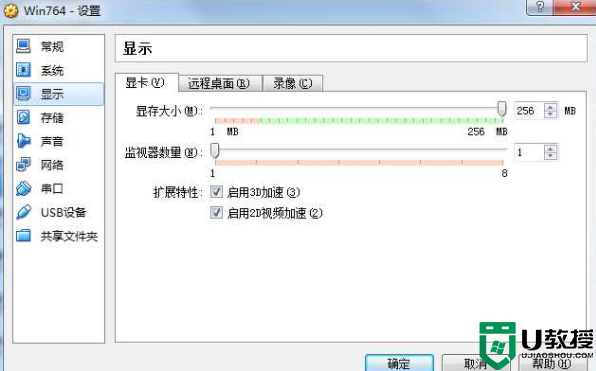虚拟机win7鼠标不对怎么办 win7虚拟机鼠标不受控制修复方法
时间:2022-07-19作者:xinxin
我们在日常使用win7破解版电脑的过程中,对于一些未知的应用程序,用户可以通过虚拟器来进行测试,以此来验证程序的运行状况,可是最近有些用户在运行虚拟器win7系统的时候却遇到了鼠标不受控制的情况,对此虚拟机win7鼠标不对怎么办呢?这里小编就来教大家win7虚拟机鼠标不受控制修复方法。
推荐下载:win7旗舰版原版
具体方法:
1、打开VMware,选中问题虚拟机,点击“编辑虚拟机设置”。
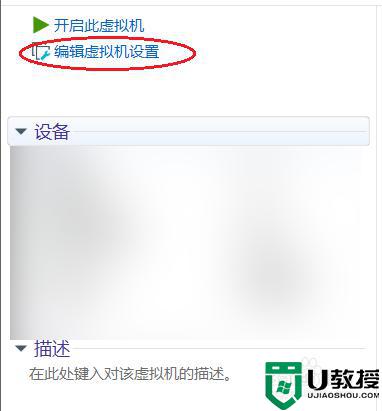
2、在虚拟机设置窗口,左下角处点击“添加”。
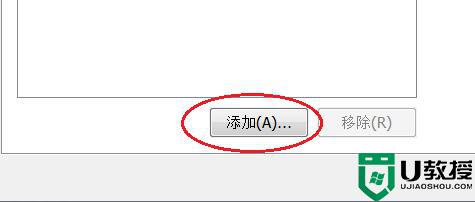
3、在添加硬件向导窗口中,选择“USB控制器”,然后点击完成。
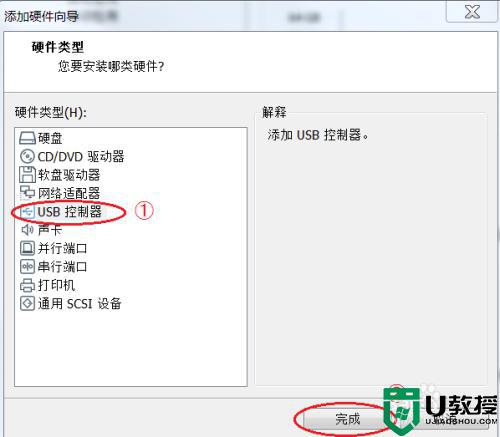
4、点击“确定”。
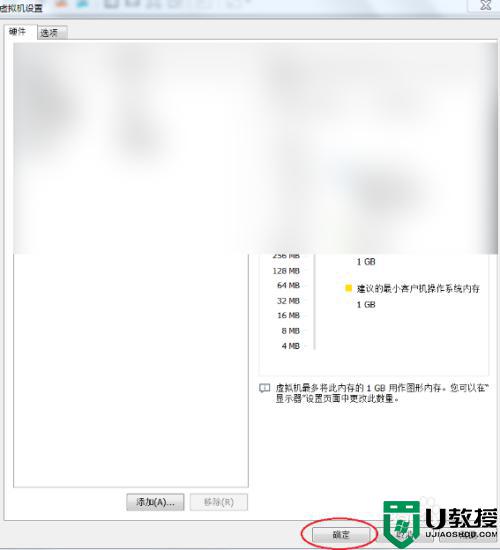
5、按下组合快捷键“win+r",输入services.msc,回车打开“服务”窗口。
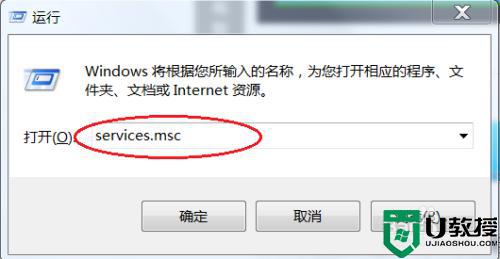
6、找到并双击“VMware USB Arbitration Service”,进入属性窗口后,将启动类型修改成“自动”,点击“确定”后,重启计算机。
再打开虚拟机玩游戏时,鼠标可以正常操作了。
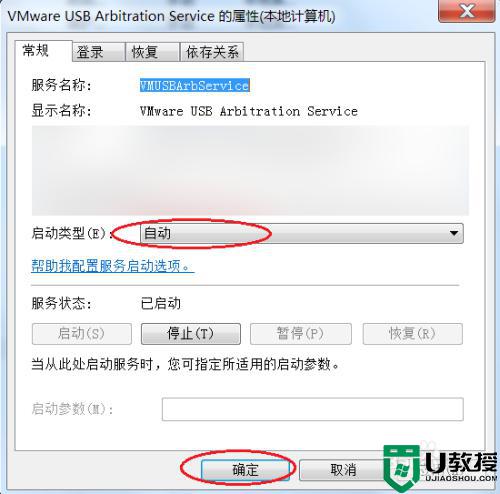
上述就是小编告诉大家的win7虚拟机鼠标不受控制修复方法了,有遇到相同问题的用户可参考本文中介绍的步骤来进行修复,希望能够对大家有所帮助。